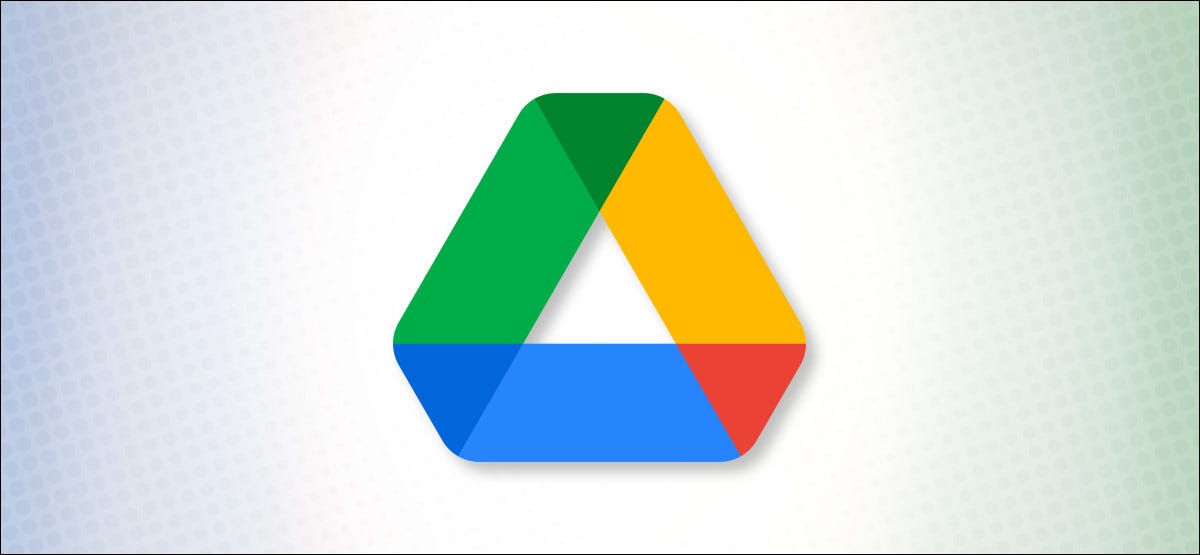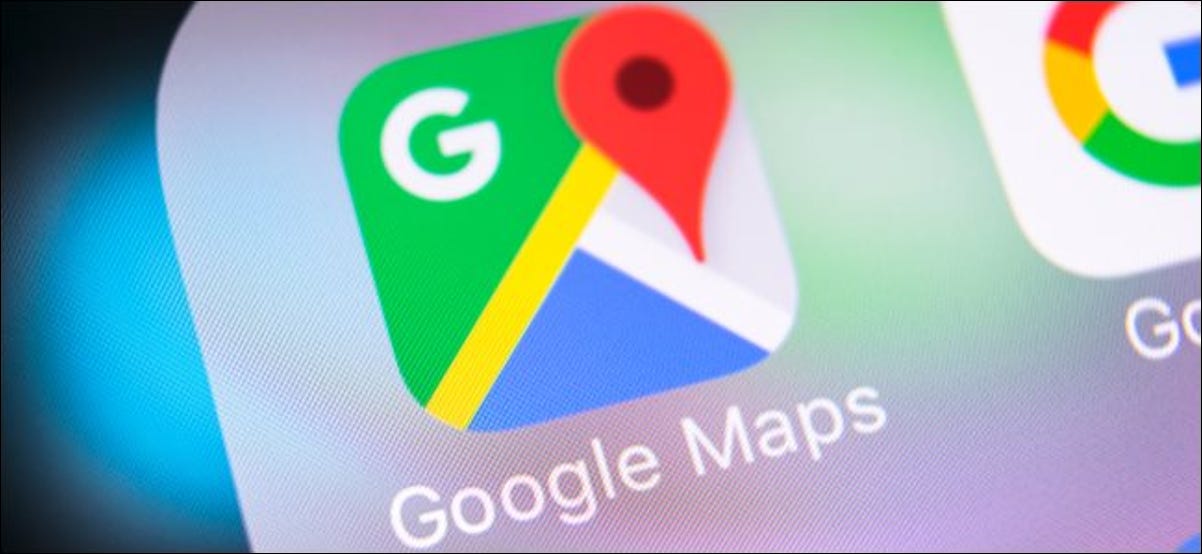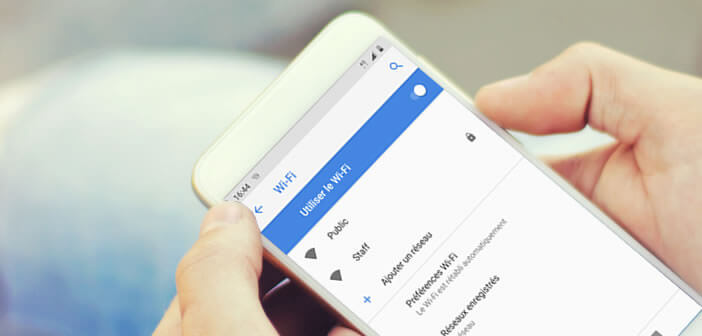من السهل نفاد المساحة على Google Drive ، نظرًا لأنه يخزن البيانات عبر جزء كبير من حساب Google الخاص بك. لحسن الحظ ، من السهل أيضًا حذف البيانات وإخلاء بعض المساحة. هيريس كيفية القيام بذلك.
إذا كنت تستخدم Google Drive لمشاركة الملفات الكبيرة ، فمن السهل جدًا الوصول إلى حد البيانات المجاني البالغ 15 غيغابايت على حساب Google الخاص بك. بينما يمكنك ترقية حساب Google One الخاص بك للحصول على المزيد من مساحة التخزين ، فمن الأفضل محاولة معرفة ما إذا كان يمكنك حذف بعض البيانات وتحرير مساحة في Google Drive يدويًا أولاً.
لا تقلق ، فلن تحتاج إلى قضاء ساعات في تمشيط كل زاوية وركن في Google Drive. يحتوي موقع الويب على ميزة إدارة التخزين التي تسرد جميع ملفاتك ، وترتيبها بناءً على حجم ملفها (الأثقل منها في الأعلى.).
للبدء ، افتح موقع Google Drive في متصفحك.
سترى قسم “التخزين” أسفل الشريط الجانبي الأيسر. سيُظهر لك مقدار مساحة التخزين المتبقية في حسابك. انقر فوق الزر “التخزين”.
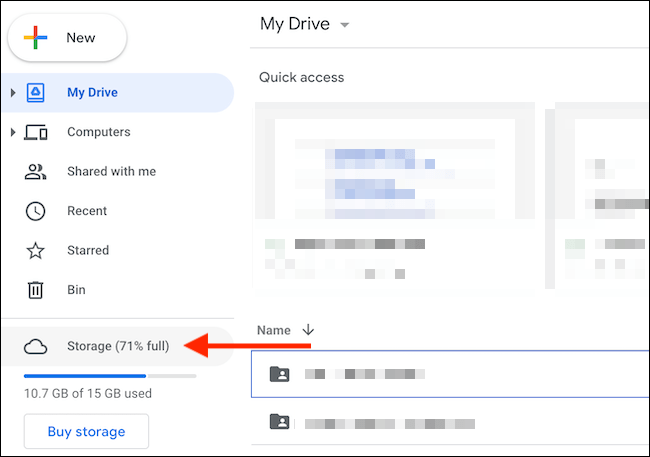
![]()
على الفور ، سيقوم Google Drive بإزالة الملف وإرساله إلى المهملات.
إذا كنت تريد العثور على مجلد وفتحه حيث يتم حفظ ملف معين (للعثور على المزيد من الملفات التي يمكنك حذفها) ، فانقر بزر الماوس الأيمن واختر خيار “إظهار موقع الملف”.
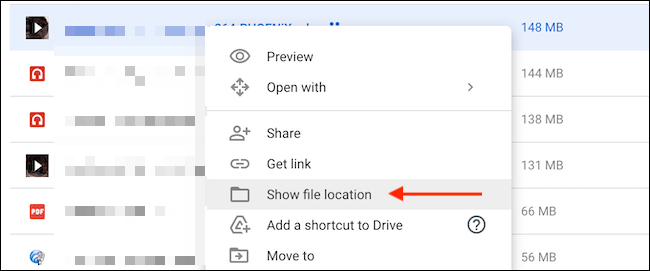
هنا ، يمكنك تحديد ملفات متعددة واستخدام رمز إزالة (سلة المهملات) في شريط الأدوات لحذف جميع الملفات معًا. (يمكنك حذف مجلدات بأكملها بهذه الطريقة أيضًا.)
إذا لم يكن لديك نسخة احتياطية من الملف الذي تخطط لحذفه ، فانقر فوق الزر “تنزيل” في قائمة النقر بزر الماوس الأيمن لتنزيل نسخة من الملف إلى وحدة التخزين المحلية لديك.
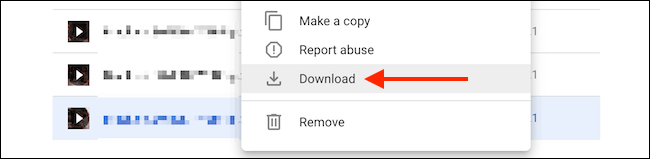
بمجرد حذف ملفات مثل هذه ، ستدرك أنه في حين أن الملفات لم تعد متوفرة في Google Drive ، فإنك لم تستعد أي مساحة تخزين أيضًا. ذلك لأن Google Drive لا يحذف الملفات فعليًا لمدة 30 يومًا. إذا غيرت رأيك ، فلديك ما يصل إلى 30 يومًا لاستعادة البيانات بسهولة.
إذا كنت ترغب في استعادة مساحة التخزين على الفور ، فسيتعين عليك إجبار Google Drive على حذف البيانات نهائيًا. للقيام بذلك ، انتقل إلى قسم “سلة المهملات أو” سلة المهملات (حسب منطقتك) في الشريط الجانبي.
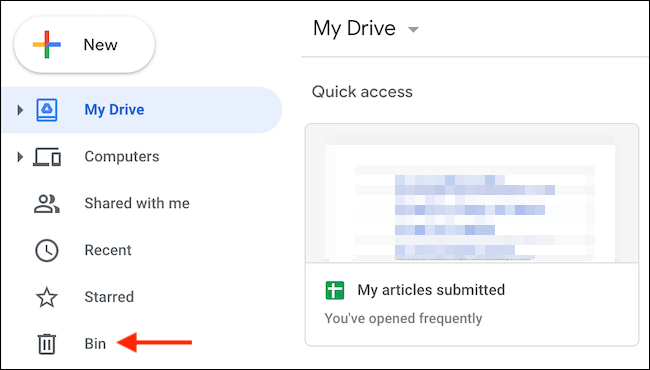
في سلة المهملات ، سترى قائمة بالملفات التي لم يتم حذفها بعد. لحذف ملف فردي ، انقر بزر الماوس الأيمن واختر خيار “الحذف نهائيًا”. لتسريع الأمور ، انقر فوق “إفراغ سلة المهملات” لحذف جميع الملفات في نفس الوقت.
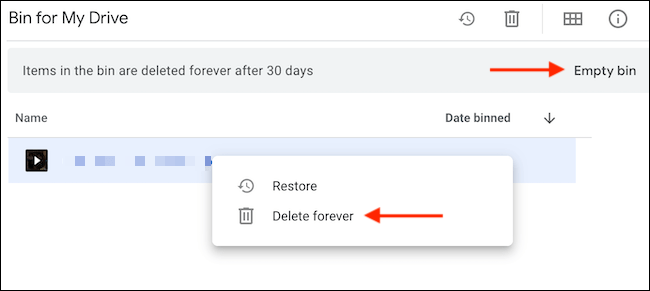
في النافذة المنبثقة التي تظهر ، قم بالتأكيد باستخدام الزر “الحذف نهائيًا”.
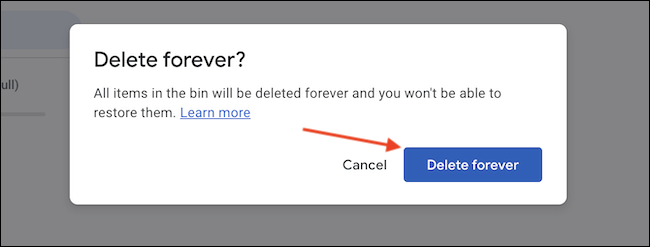
سيتم حذف جميع الملفات. بمجرد إعادة تحميل الصفحة ، سترى أنه تم استرداد مساحة التخزين.
الآن بعد أن حذفت الملفات الكبيرة وغير الضرورية في Google Drive ، فكر في تنظيم مجلدات Google Drive ، والتي يمكن أن توفر لك الوقت في المستقبل. حظا سعيدا!